Ξεκινήστε το Outlook σε ασφαλή λειτουργία γρήγορα με μία μόνο εντολή
- Η εκκίνηση του Outlook σε ασφαλή λειτουργία θα βοηθήσει στην επιβολή αντιμετώπισης προβλημάτων με τις εφαρμογές.
- Η κατεστραμμένη εγκατάσταση του Office και τα κατεστραμμένα αρχεία δεδομένων ενδέχεται να εμποδίσουν την εκκίνηση του Outlook σε ασφαλή λειτουργία.
- Μπορείτε να δημιουργήσετε μια συντόμευση επιφάνειας εργασίας για εύκολη πρόσβαση στην εκτέλεση του Outlook σε ασφαλή λειτουργία.
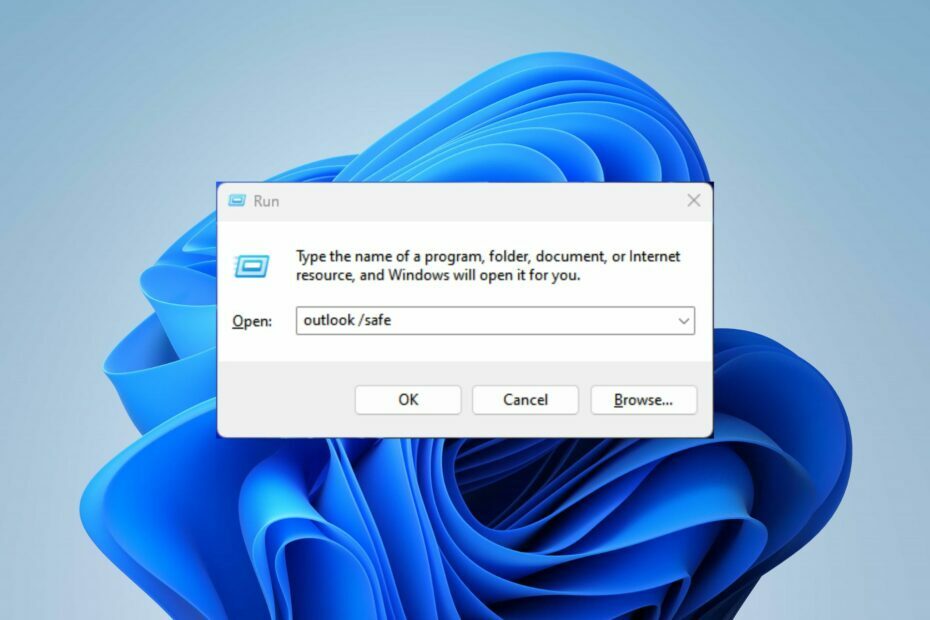
- Διαχειριστείτε ΟΛΑ τα email σας σε ένα μόνο inbox
- Εύκολη ενσωμάτωση δημοφιλών εφαρμογών (Facebook, Todoist, LinkedIn, Dropbox κ.λπ.)
- Αποκτήστε πρόσβαση σε όλες τις επαφές σας από ένα ενιαίο περιβάλλον
- Απαλλαγείτε από σφάλματα και χαμένα δεδομένα email
Το email έγινε εύκολο και όμορφο
Η εκκίνηση του Outlook σε ασφαλή λειτουργία βοηθά στην επίλυση προβλημάτων και στη μείωση των εφαρμογών ή υπηρεσιών εκκίνησης που εκτελούνται κατά την εκκίνηση. Ωστόσο, η εκτέλεση του Outlook σε ασφαλή λειτουργία μπορεί να είναι αδύνατη λόγω ορισμένων υποκείμενων ζητημάτων.
Ως εκ τούτου, θα σας δείξουμε πώς να ανοίξετε την εφαρμογή σε ασφαλή λειτουργία καθώς βουτάμε στο άρθρο. Επίσης, μπορείτε να διαβάσετε σχετικά με τους τρόπους επίλυσης του 0x80040900 Σφάλμα Outlook στα Windows 11.
Τι σημαίνει η εκτέλεση του Outlook σε ασφαλή λειτουργία;
Η ασφαλής λειτουργία του Outlook είναι μια δυνατότητα του Outlook που σας επιτρέπει να την εκκινείτε μόνο με βασικές λειτουργίες. Με αυτόν τον τρόπο, η εφαρμογή θα χρησιμοποιεί μόνο βασικά αρχεία για να λειτουργήσει.
Αυτό θα αποτρέψει την εκκίνηση με πρόσθετα τρίτων που ενδέχεται να προκαλούν προβλήματα. Η ασφαλής λειτουργία είναι μια απίστευτα χρήσιμη λειτουργία για την αντιμετώπιση προβλημάτων της εφαρμογής, ειδικά εάν αντιμετωπίζετε προβλήματα με αυτήν.
Πώς να ανοίξετε το Outlook σε ασφαλή λειτουργία;
Πραγματοποιήστε τους ακόλουθους προκαταρκτικούς ελέγχους προτού δοκιμάσετε τυχόν προηγμένα βήματα αντιμετώπισης προβλημάτων:
- Κλείστε τις εφαρμογές φόντουκαι άλλες εφαρμογές του Office που εκτελούνται στον υπολογιστή σας.
- Επιδιορθώστε την εφαρμογή Microsoft Office για να καθαρίσετε όλα τα κατεστραμμένα αρχεία.
- Προσπαθήστε να αποσυνδεθείτε από όλα τα προφίλ πριν την επανεκκίνηση σε ασφαλή λειτουργία.
Εάν δεν μπορείτε να ξεκινήσετε το Outlook σε ασφαλή λειτουργία, ακολουθήστε τις παρακάτω λύσεις:
1. Μέσω της γραμμής εντολών
- Τύπος Windows + R κλειδί για να ανοίξετε το Τρέξιμο πλαίσιο διαλόγου, πληκτρολογήστε προοπτική /ασφαλήςκαι κάντε κλικ Εντάξει για να ανοίξετε το Outlook σε ασφαλή λειτουργία.

- Επίλεξε το προεπιλεγμένο Outlook επιλογή στο Επιλέξτε το παράθυρο Προφίλ και επιλέξτε Εντάξει για να ανοίξετε αυτό το προφίλ.
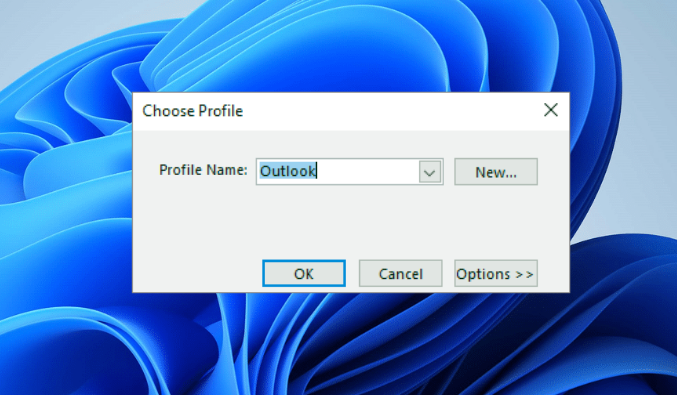
Η επανεκκίνηση των Windows σε ασφαλή λειτουργία θα επιλύσει τις εφαρμογές εκκίνησης που εμποδίζουν την εκκίνηση του Outlook σε ασφαλή λειτουργία. Μπορείτε να διαβάσετε τον οδηγό μας για το πώς να το διορθώσετε Η ασφαλής λειτουργία δεν λειτουργεί στα Windows 11.
2. Δημιουργήστε συντόμευση για το Outlook σε ασφαλή λειτουργία
- Κάντε δεξί κλικ στην κενή περιοχή στην επιφάνεια εργασίας σας. Στη συνέχεια επιλέξτε Νέος και επιλέξτε Συντομότερος τρόπος.
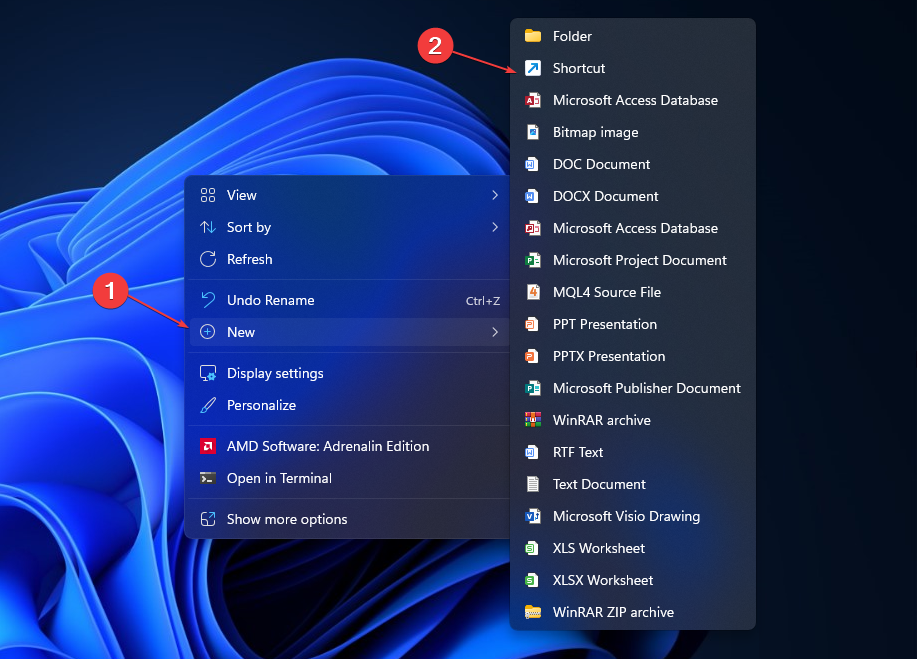
- Πληκτρολογήστε το πλήρης διαδρομή του Outlook.exe και πληκτρολογήστε / χρηματοκιβώτιο στο τέλος της διαδρομής και μετά κάντε κλικ Επόμενο.
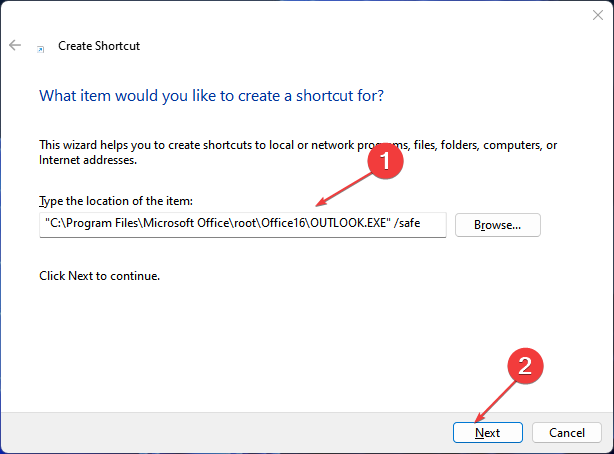
- Ονομάστε το Συντομότερος τρόπος όπως και Ασφαλής λειτουργία του Outlook και κάντε κλικ Φινίρισμα.
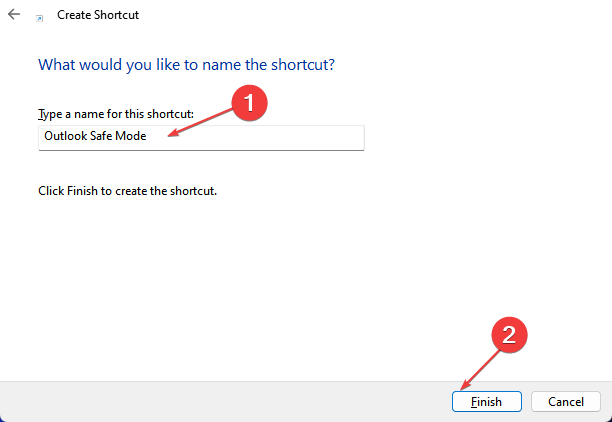
- Στη συνέχεια, κάντε διπλό κλικ στο Συντόμευση του Outlook όποτε θέλετε να το ανοίξετε σε ασφαλή λειτουργία.
Η δημιουργία της συντόμευσης διακόπτη σάς επιτρέπει να έχετε πρόσβαση σε μια αποκλειστική εφαρμογή του Outlook που μπορεί να ξεκινήσει μόνο σε ασφαλή λειτουργία στη διάθεσή σας όποτε τη χρειάζεστε.
- Πώς να μετατρέψετε το OST σε PST χρησιμοποιώντας τον Stellar Converter για OST
- Λείπει η γραμμή εργαλείων στο Outlook: Πώς να το επαναφέρετε
- Το πρόσθετο ζουμ για το Outlook δεν λειτουργεί: 6 τρόποι για να το διορθώσετε
3. Εκτέλεση μέσω της γραμμής εντολών
- Πάτα το Windows κλειδί, πληκτρολογήστε το γραμμή εντολών, και κάντε κλικ Εκτελέστε ως διαχειριστής.
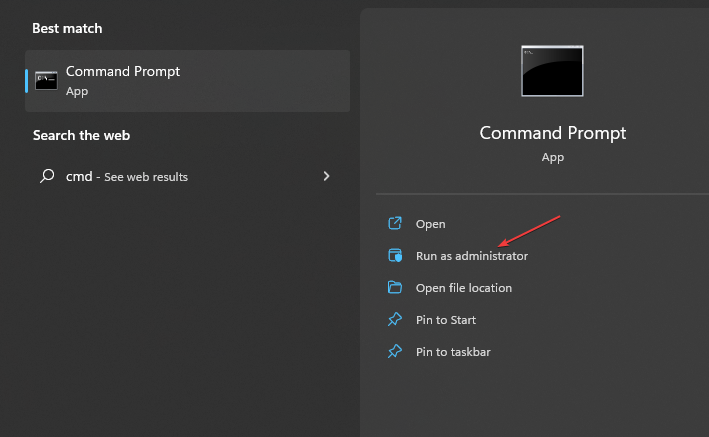
- Εισαγάγετε την παρακάτω εντολή και πατήστε Εισαγω:
C:\Program Files\Microsoft Office\Office16\outlook.exe” /safe
Η εκτέλεση της γραμμής εντολών είναι μια πολύ αποτελεσματική μέθοδος για την αναγκαστική εκκίνηση του Outlook. Ωστόσο, εάν το Η γραμμή εντολών δεν εκτελείται ως διαχειριστής, δείτε τα βήματα που περιγράφονται στο άρθρο μας.
Διαβάστε για τη διόρθωση Τα Windows δεν συνδέονται στην υπηρεσία ενημέρωσης εάν το σφάλμα παρουσιαστεί στον υπολογιστή σας. Επιπλέον, μπορείτε να ελέγξετε πώς να διορθώσετε το λείπει η γραμμή εργαλείων στο Outlook στους υπολογιστές τους.
Αφού διαβάσετε αυτόν τον οδηγό, γνωρίζετε πώς να εκτελείτε το Outlook σε ασφαλή λειτουργία. Εάν έχετε περαιτέρω ερωτήσεις, αφήστε τις στην ενότητα σχολίων.
Έχετε ακόμα προβλήματα; Διορθώστε τα με αυτό το εργαλείο:
ΕΥΓΕΝΙΚΗ ΧΟΡΗΓΙΑ
Εάν οι παραπάνω συμβουλές δεν έχουν λύσει το πρόβλημά σας, ο υπολογιστής σας ενδέχεται να αντιμετωπίσει βαθύτερα προβλήματα με τα Windows. Συνιστούμε λήψη αυτού του εργαλείου επισκευής υπολογιστή (αξιολογήθηκε Εξαιρετικά στο TrustPilot.com) για να τους αντιμετωπίσετε εύκολα. Μετά την εγκατάσταση, απλώς κάντε κλικ στο Εναρξη σάρωσης κουμπί και μετά πατήστε το Φτιάξ'τα όλα.


